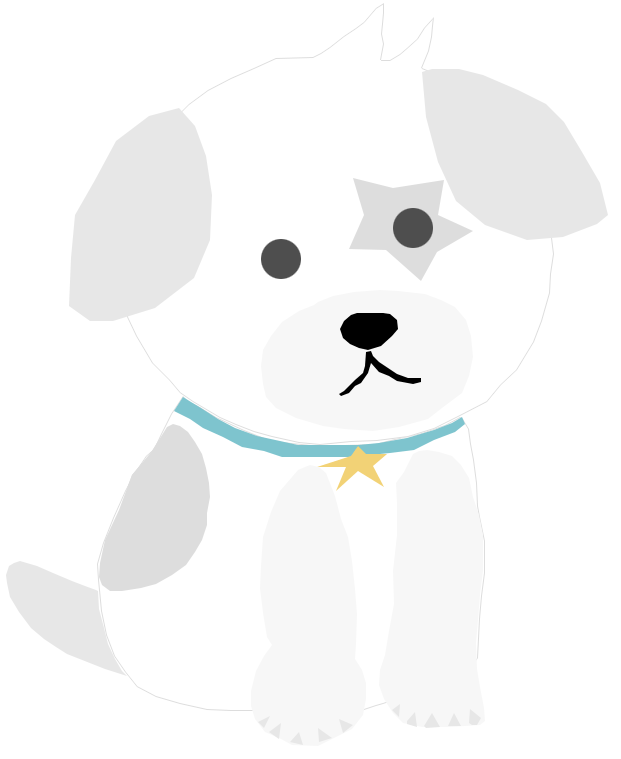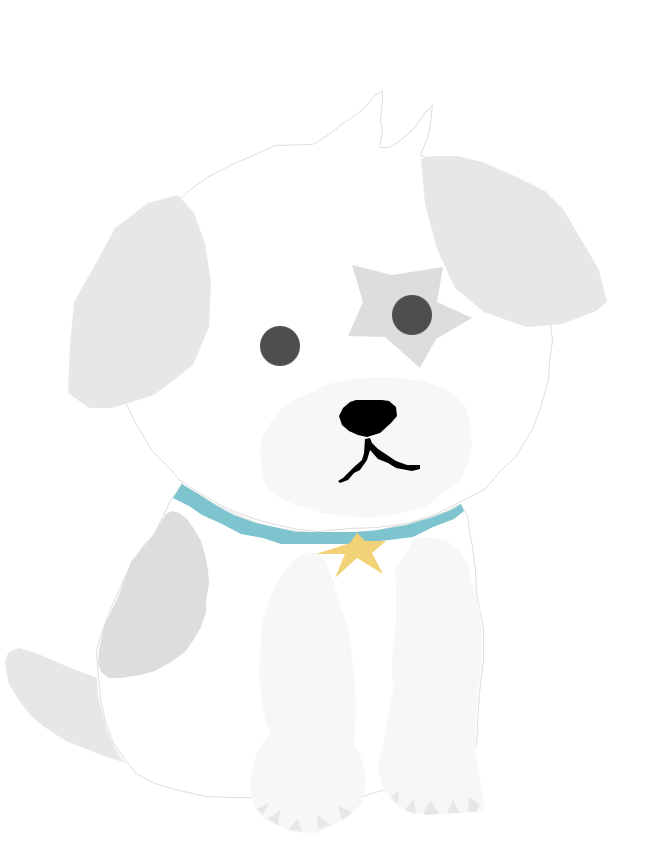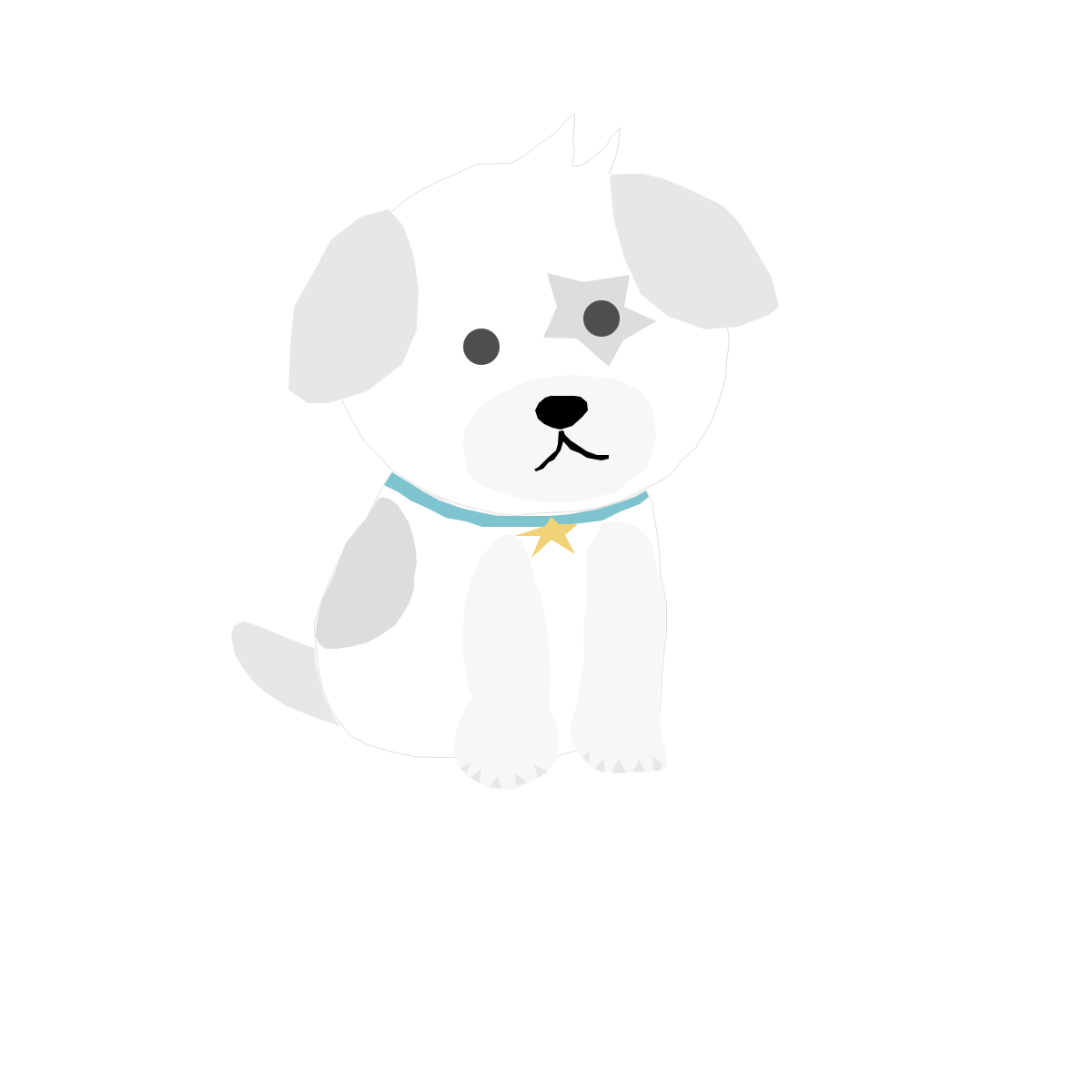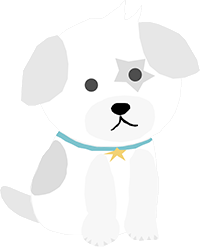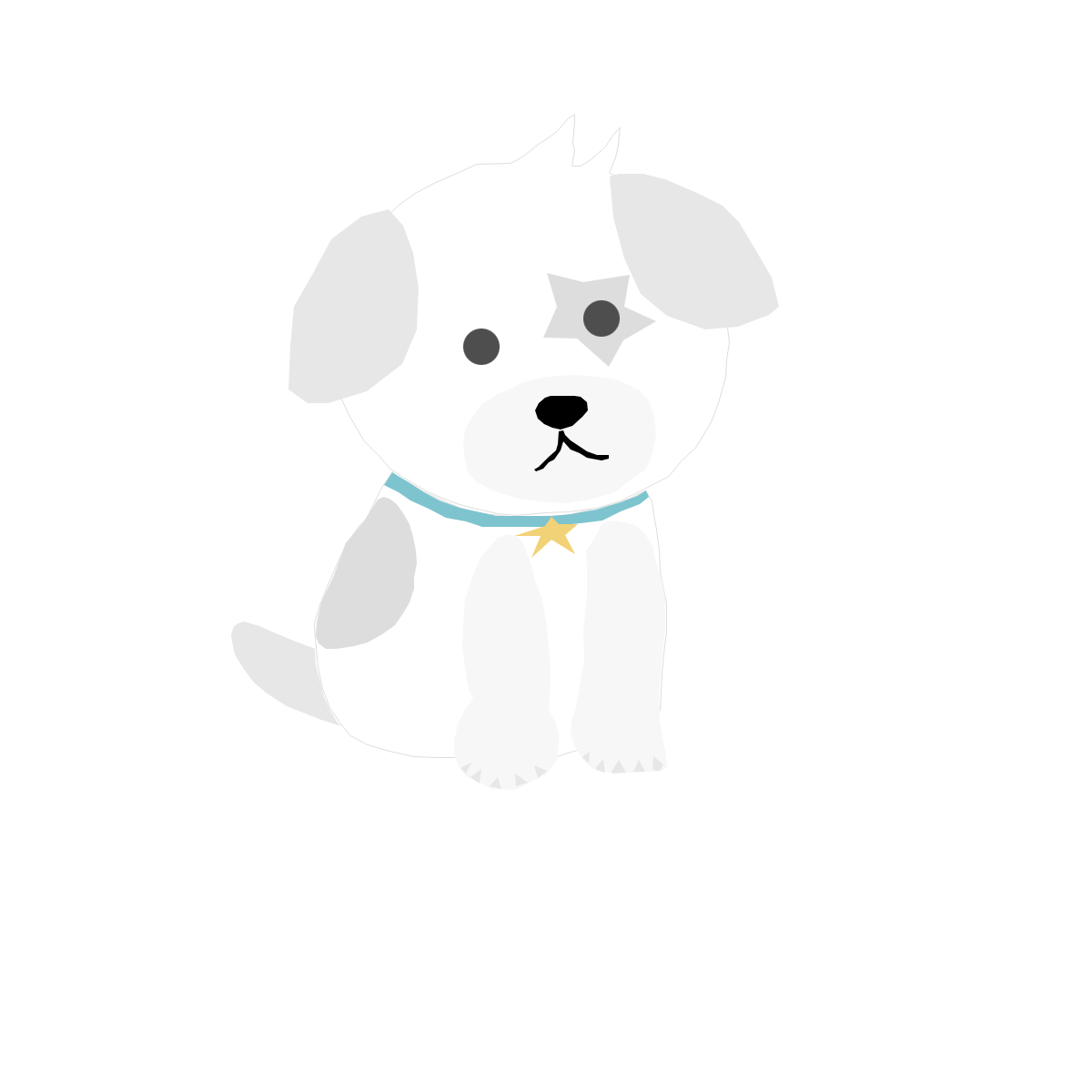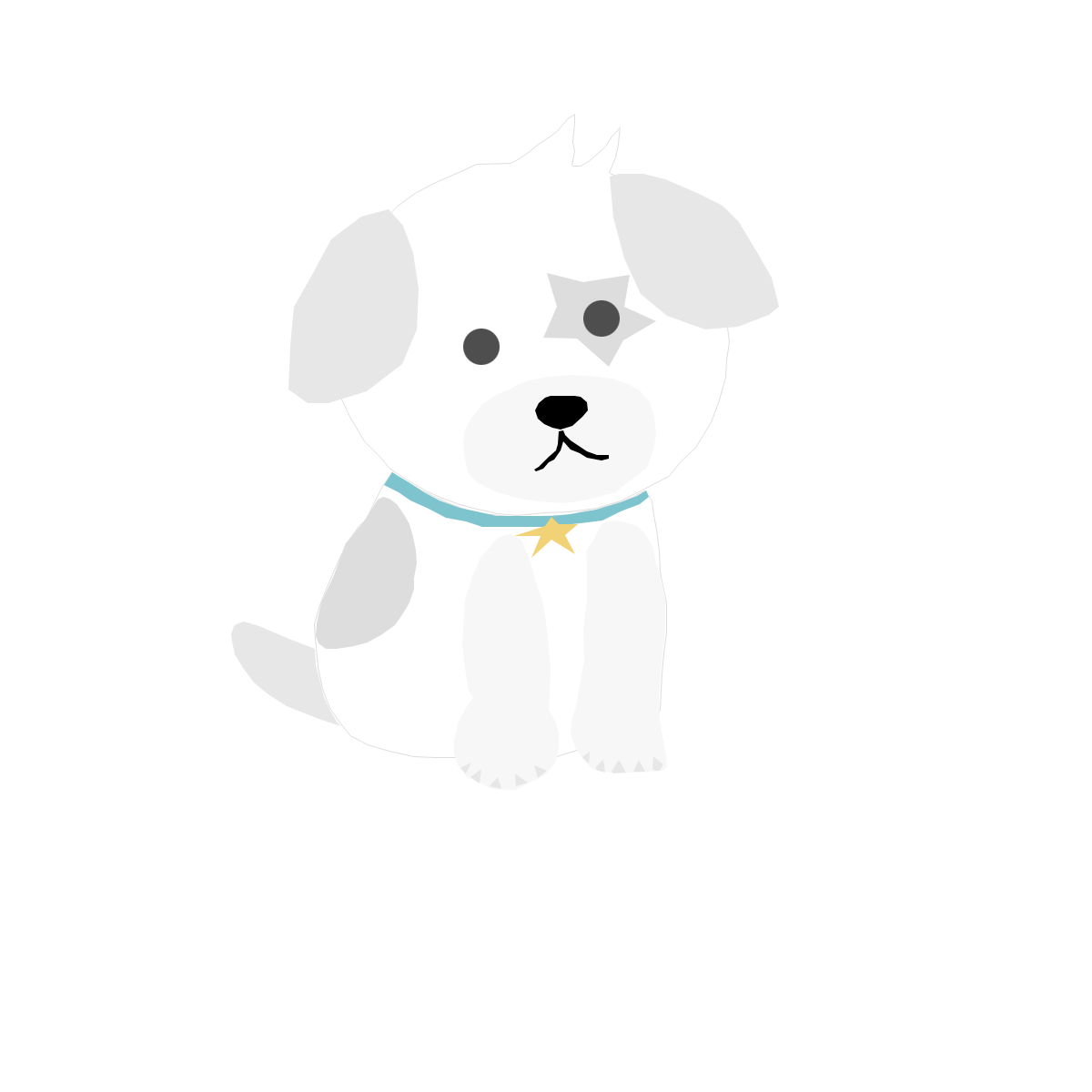안녕하세요 오늘은 레노버에서 나온 AMD 라이젠5 5500U 프로세서가 탑재된 아이디어패드 3 슬림 모델을 가져와 보았습니다.
지인분께서 이 노트북을 주문하여 OS 설치를 요청해 주셔서 흔쾌히 승낙을 했습니다.
마침 제가 남는 2.5인치 SSD와 8GB SODIMM 규격 램이 있어서 재능기부차 업그레이드 까지 같이 진행을 해 드렸네요.
간단한 레노버 아이디어패드 3 제품의 스펙시트입니다.
|
CPU
|
AMD Ryzen 5 5500U 2.1GHz
|
|
RAM
|
8GB (on board 4GB + SoDimm 4GB)
|
|
SSD
|
M.2 NVMe 256GB
|
|
DISPLAY
|
15.6 inch FHD IPS Display
|
|
OS
|
FreeDos
|

5500u가 들어간 #레노버 아이디어패드 3 를 언박싱 해 보았습니다.
구매해줘서 감사하다는 안내지와 노트북이 비닐 및 스티로폼 완충제에 포장이 되어있습니다.
완충제와 비닐을 벗긴 레노버 #아이디어패드 모습입니다.
블랙 색상인 줄 알았는데, 딥블루 색상인 듯 합니다.

레노버 로고는 약간 아우라글로우? 같은 느낌으로 시야각에 따라서 레노버 로고 주위 색상이 바뀝니다.

레노버 아이디어패드3 슬림 모델 하판인데요, 하단 상단부에 원활한 쿨링을 위해 타공이 되어있는 모습입니다.
타공된 왼쪽 부분을 보니 블로워 팬이 하나 보이네요.

레노버 아이디어패드 3를 열어보았습니다. 기본적으로 디스플레이 긁힘 방지 천이 하나 덧대어져 있는 모습입니다.
키보드 레이아웃은 텐키가 기본적으로 포함되어 있습니다. 아무래도 15.6인치 사이즈의 노트북이다 보니 텐키는 꼭 포함이네요.
개인적으로 업무용으로 쓸때는 텐키, 게이밍 용도로 쓸때는 텐키리스를 선호합니다.
아이디어패드 좌측 하단부에는 라이젠 5 5000 시리즈 스티커와 라데온 그래픽 스티커가 붙어있네요.

OS를 먼저 설치하기 전에 미리 준비한 노트북용 삼성 8GB램을 준비합니다. 지난번에 업그레이드 하고 남았는데,
중고장터에 팔려다가 어차피 저는 딱히 필요가 없어서 선물로 그냥 업그레이드를 해 드렸네요 ㅋㅋ


램 업그레이드를 위해 안쓰는 카드로 힌지부분을 공략하여 하판을 조심스럽게 개봉해 줍니다.

레노버 아이디어 패드 3 슬림 모델을 분해한 모습입니다. 하판 뒷면을 보니 히트싱크 라인에 구리판이 또 덧대어져 있는데요. 이는 열 전도를 더욱 용이하게 하려고 하는 설계입니다.
정확히 CPU 히트싱크와 NVMe SSD부분, 그리고 SODIMM 램 부분에 구리판이 덧대어져 있네요.


램을 업그레이드 하기 위해 램 쇼트방지 판을 들어올립니다.

삼성의 SODIMM DDR4 4GB 제품이 들어있네요.

아까 준비한 SODIMM 삼성 DDR4 8GB제품을 장착하고 커버를 닫은 후 배터리 케이블을 연결해줍니다.

추가적으로 #업그레이드 작업이 있는데요, 2.5 인치 저장장치를 업그레이드 할 차례입니다.


제품 내 동봉된 FPC케이블을 메인보드에 연결 후 2.5인치 SSD를 나사로 결착시켜 주면 끝입니다.
크게 어려운 점은 없습니다.

하판을 닫기 전 먼저 전원을 인가해봅니다. 전원 인가 후 업그레이드 한 저장장치와 램이 인식이 잘 되는것을 확인 후 하판을 잠궈주었네요.


하판을 다시 재조립하고 노트북을 재부팅 후 윈도우 설치를 진행해 주었습니다.

레노버 아이디어패드는 항상 설치할때마다 느끼는 건데, 프리도스로 이렇게 윈도우 설치시 기본 WIFI 드라이버가 안잡힙니다.
그래서 저는 저렇게 USB WIFI를 이용하는 편이네요.
참고로 아이디어패드 3 슬림 모델에는 유선랜 포트가 없기 때문에 USB 이더넷 혹은 USB C to 이더넷 허브를 사셔야만 노트북을 유선랜으로
이용이 가능하니 이 점 유의하시길 바랍니다.
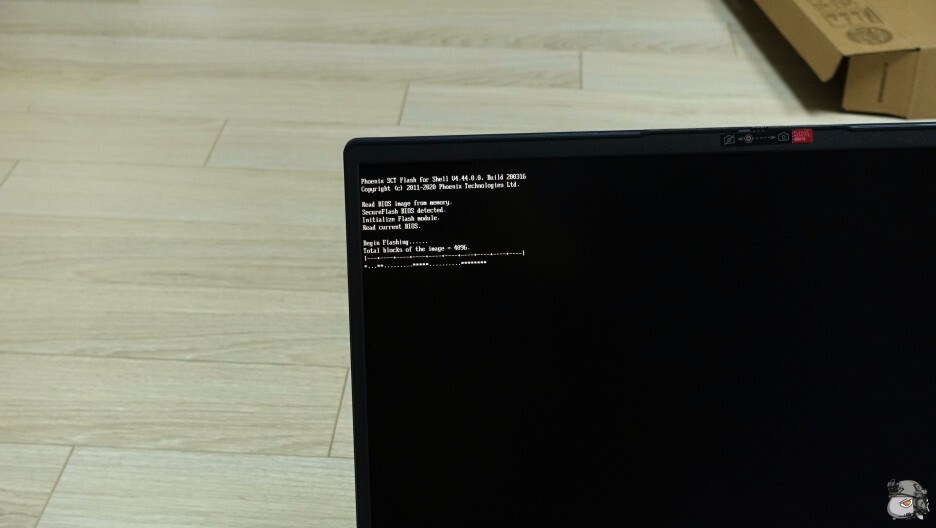
여차저차 부팅후 최적화 셋팅 및 드라이버와 BIOS 업데이트를 진행해 주고 작업을 끝마쳤습니다.
그렇게 어려운 작업이 아니었고 작업 시간은 대략 30분 정도 소요가 된 듯 하네요.

이렇게 레노버의 #아이디어패드3슬림 모델을 간단하게 언박싱하고 #램 과 SSD를 업그레이드 해 보았는데요,
제 딴에는 상당히 난이도가 낮은 쉬운 작업이었지만, #노트북 업그레이드를 혼자서 하기 겁나시면 해당 노트북의 공식 센터를 내방하셔서
부품 업그레이드를 하는것을 권장 드립니다.
아무튼 여기까지 #5500U 가 탑재된 레노버 아이디어패드 3 슬림 모델 업그레이드 후기를 마칩니다.
'PC & Hardware' 카테고리의 다른 글
| PBT 돌치 키캡 알리 구매 후기, 한성 GK787S 키캡 교체 (0) | 2022.03.13 |
|---|---|
| EVGA RTX 3080 FTW3 후기, RTX3080 끝판왕 그래픽카드 (0) | 2022.03.05 |
| 애즈락 RX 6600XT 그래픽카드 언박싱, 애즈락이 그래픽카드를? (0) | 2022.03.02 |
| 리안리 갤러헤드 240 화이트 수냉쿨러 사용후기, 수냉쿨러 추천 (0) | 2022.02.23 |
| 샤오미 무소음 무선마우스 사용후기, 무소음 마우스 추천 (0) | 2022.02.22 |